Jak odzyskać dostęp do dysku twardego, naprawić błąd uniemożliwiający otwarcie dysku twardego

W tym artykule pokażemy Ci, jak odzyskać dostęp do dysku twardego w przypadku awarii. Sprawdźmy!
Destiny 2 to strzelanka dla wielu graczy, która jest dziś niezwykle popularna wśród graczy. Bungie Inc opracowało tę grę i wydało ją w 2017 roku. Jest ona teraz dostępna na komputery z systemem Windows wraz z modelami PlayStation 4/5 i Xbox – One/X/S. Ponieważ jest to gra wyłącznie online, do jej grania wymagane jest stabilne i szybkie połączenie internetowe na swoim urządzeniu. Wielu użytkowników zgłosiło pewne problemy podczas grania w tę grę na swoich systemach Windows, głównie: kod błędu Brokuły i kod błędu Marionberry . Czytaj dalej, aby dowiedzieć się więcej o brokułach z kodem błędu Destiny 2 i metodach jego naprawy.
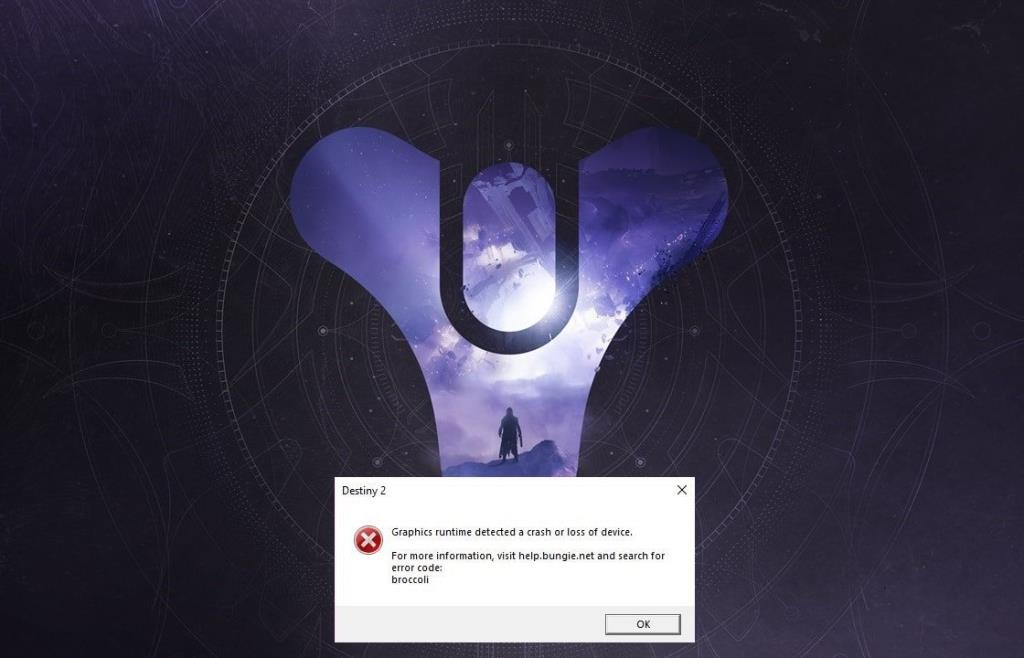
Zawartość
Oto ogólne powody, dla których ten błąd występuje podczas gry w Destiny 2:
Aby naprawić kod błędu Destiny 2 Brokuły, wypróbuj opisane poniżej metody, jeden po drugim, aby znaleźć możliwe rozwiązanie dla twojego systemu Windows 10.
Ta metoda ma zastosowanie tylko wtedy, gdy używasz NVIDIA GeForce Experience do gry w Destiny 2. Ponieważ GeForce Experience może wymusić przejście gry w tryb pełnoekranowy, co prowadzi do kodu błędu Brokuły. Wykonaj poniższe czynności, aby zamiast tego wymusić uruchomienie gry w trybie okienkowym:
1. Uruchom aplikację NVIDIA GeForce Experience .
2. Przejdź do zakładki Strona główna i wybierz Destiny 2 z listy gier wyświetlonej na ekranie.
3. Przewiń w dół i kliknij ikonę narzędzia, aby uruchomić ustawienia.
4. Kliknij Tryb wyświetlania w Ustawieniach niestandardowych i wybierz Okna z menu rozwijanego.
5. Na koniec kliknij Zastosuj, aby zapisać zmiany.
6. Uruchom Destiny 2 i zamiast tego włącz tryb pełnoekranowy . Zapoznaj się z zaznaczoną sekcją na poniższym zdjęciu.
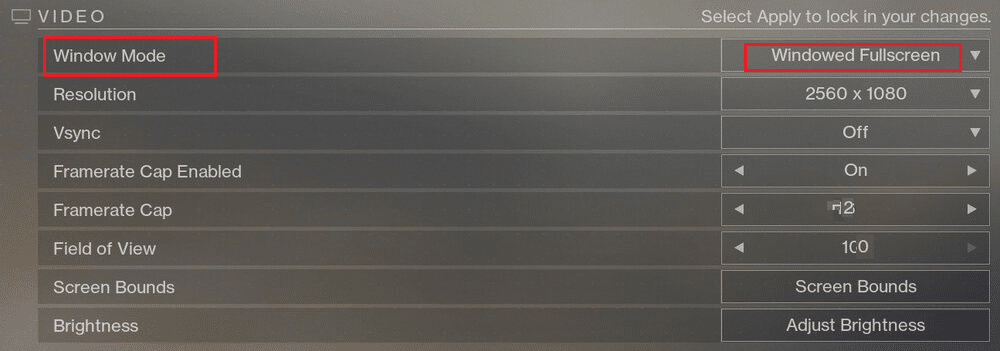
Deweloperzy nazwali kod błędu Broccoli, aby wskazać niezgodności ze sterownikami karty graficznej i systemem operacyjnym Windows. Jeśli aktualizacje sterowników karty graficznej są obsługiwane przez usługę Windows Update na komputerze, należy upewnić się, że żadne aktualizacje systemu Windows nie są w toku. Wykonaj podane kroki, aby zaktualizować system Windows:
1. Wpisz Aktualizacje w polu wyszukiwania systemu Windows . Uruchom ustawienia Windows Update z wyników wyszukiwania, jak pokazano.
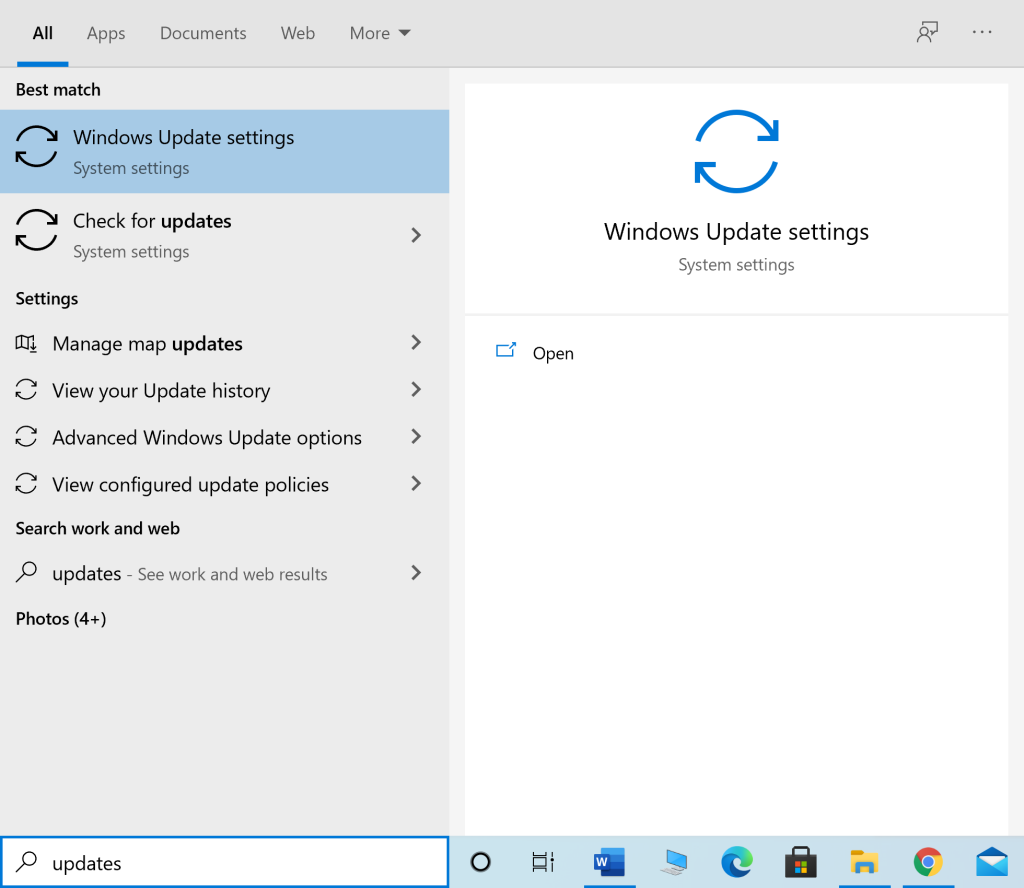
2. Kliknij Sprawdź aktualizacje w prawym okienku, jak pokazano.

3 Poczekaj, aż system Windows wyszuka i zainstaluje oczekujące aktualizacje.
Uwaga: Twój komputer może wymagać kilkukrotnego ponownego uruchomienia podczas procesu aktualizacji. Wróć do ustawień Windows Update, aby zainstalować wszystkie dostępne aktualizacje po każdym ponownym uruchomieniu.
Po zakończeniu procesu uruchom Destiny 2 i sprawdź, czy gra uruchamia się bez błędu Broccoli. Jeśli nie, mogą wystąpić problemy ze sterownikami karty graficznej, które zostaną rozwiązane w kolejnych metodach.
Przeczytaj także: Aktualizacje systemu Windows zatrzymały się? Oto kilka rzeczy, których możesz spróbować!
Jeśli powyższe metody nie zadziałały, musisz zaktualizować sterowniki karty graficznej na swoim komputerze, aby wyeliminować problem uszkodzonych i/lub nieaktualnych sterowników. To może ewentualnie rozwiązać kod błędu Destiny 2 Brokuły.
Poniżej podano dwie opcje:
Opcja 1: Automatyczna aktualizacja sterowników karty graficznej
1. Wpisz Menedżer urządzeń w polu wyszukiwania systemu Windows i uruchom aplikację stamtąd.
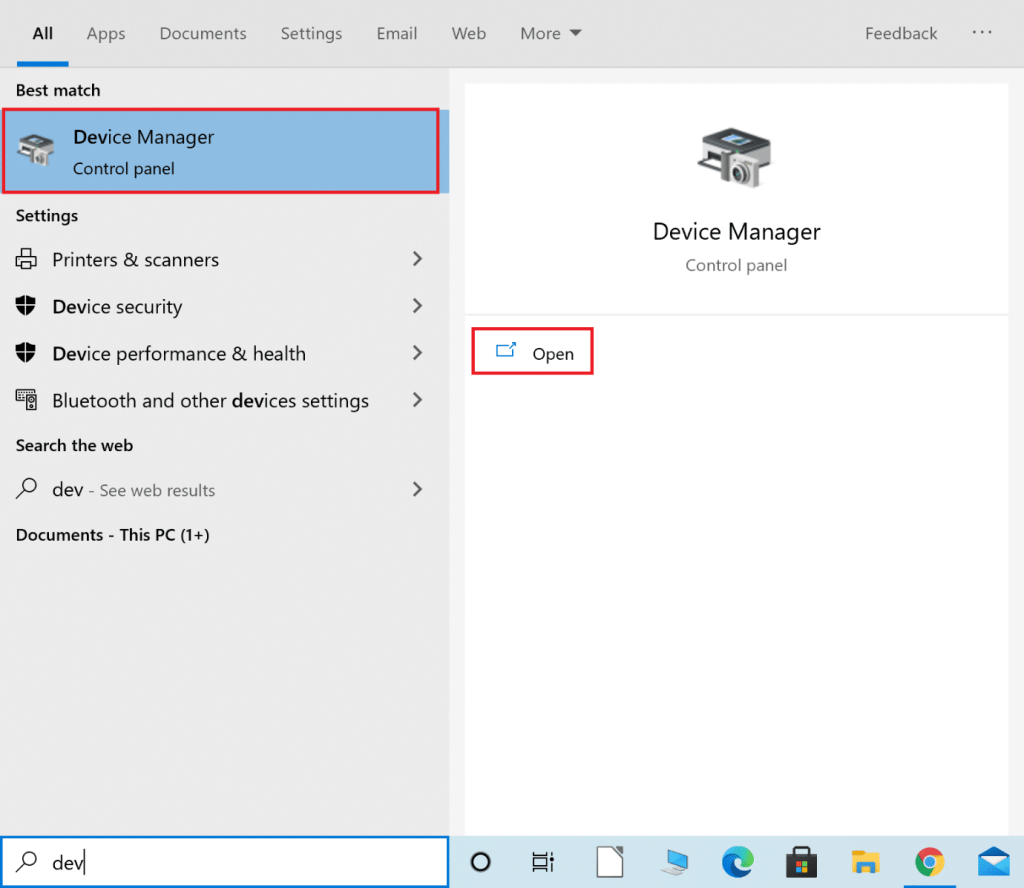
2. Kliknij strzałkę w dół obok Karty graficzne, aby ją rozwinąć.
3. Kliknij prawym przyciskiem myszy sterownik karty graficznej i wybierz Aktualizuj sterownik z menu rozwijanego, jak pokazano poniżej.

4. W wyskakującym okienku kliknij opcję zatytułowaną Wyszukaj sterowniki automatycznie , jak zaznaczono poniżej.
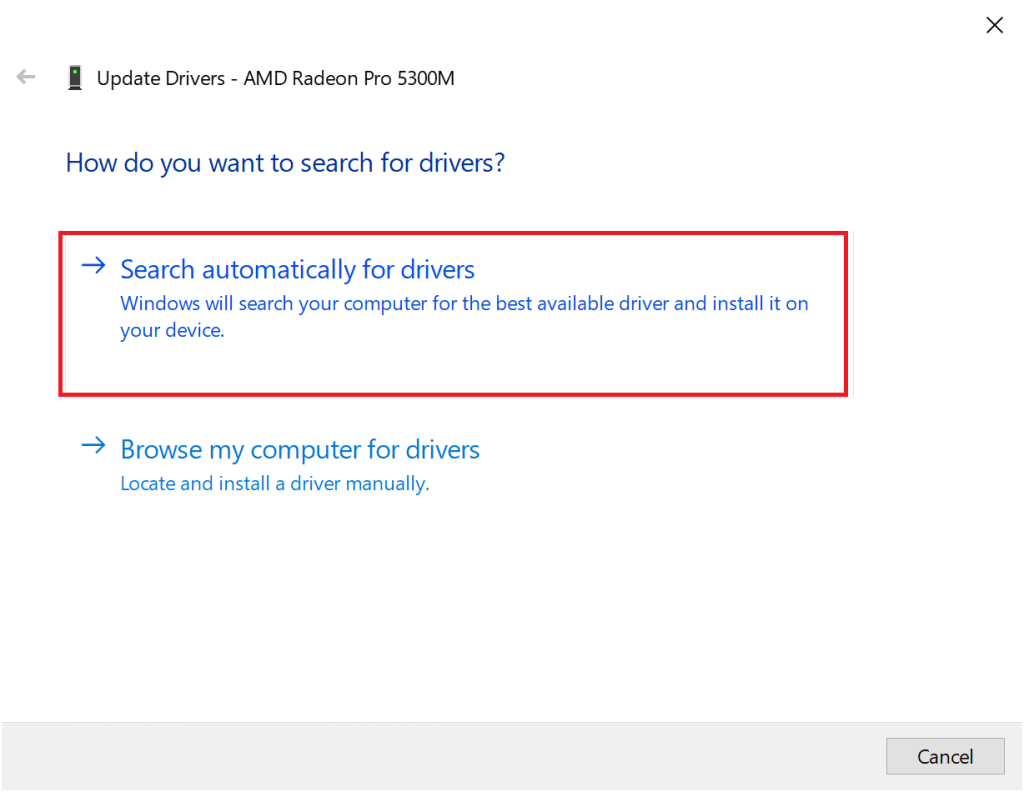
5. Poczekaj, aż komputer zainstaluje zaktualizowane sterowniki, jeśli jakieś zostaną znalezione.
6. Uruchom ponownie komputer i uruchom grę.
Jeśli powyższa opcja nie zadziałała, musisz ręcznie zaktualizować sterowniki karty graficznej, instalując je ponownie na swoim komputerze. Przeczytaj poniżej, aby to zrobić.
Opcja 2: Ręczna aktualizacja sterowników przez ponowną instalację
Ten proces został wyjaśniony dla użytkowników kart graficznych AMD i kart graficznych NVIDIA. Jeśli używasz innej karty graficznej, upewnij się, że wykonałeś odpowiednie kroki, aby je ponownie zainstalować.
Zainstaluj ponownie sterowniki graficzne AMD
1. Pobierz narzędzie AMD Cleanup Utility stąd.
2. Po pobraniu pliku kliknij go prawym przyciskiem myszy i wybierz Uruchom jako administrator.
3. Kliknij Tak w wyskakującym oknie narzędzia AMD Cleanup Utility , aby przejść do środowiska odzyskiwania systemu Windows .
4. W trybie awaryjnym postępuj zgodnie z instrukcjami wyświetlanymi na ekranie, aby zakończyć proces dezinstalacji.
5. Narzędzie AMD Cleanup Utility całkowicie usunie sterowniki AMD bez pozostawiania pozostałych plików w systemie. Oczywiście, jeśli są jakieś uszkodzone pliki AMD, one również zostaną usunięte. Po zakończeniu procesu komputer automatycznie uruchomi się ponownie . Kliknij tutaj, aby przeczytać więcej.
6. Odwiedź oficjalną stronę AMD i kliknij opcję Pobierz teraz wyświetlaną na dole ekranu, aby pobrać najnowsze sterowniki dla swojego komputera.
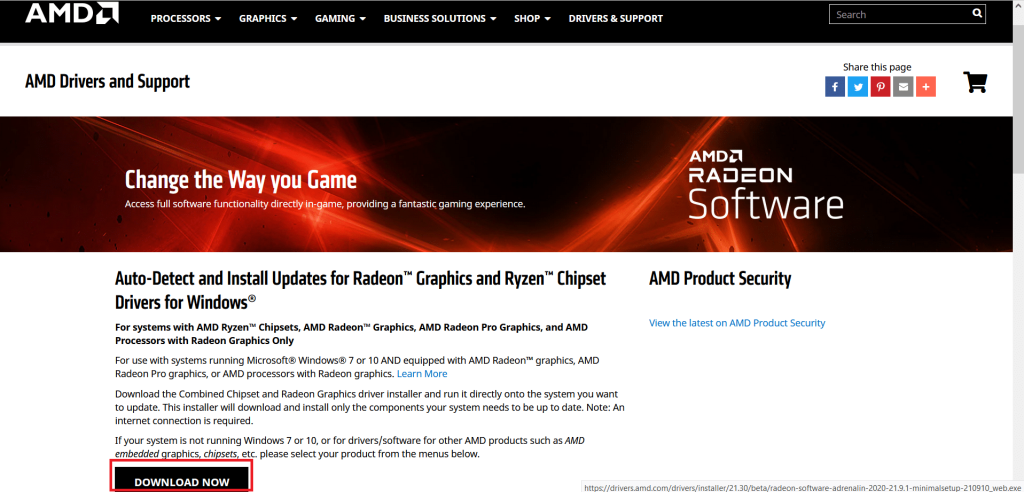
7. W instalatorze oprogramowania AMD Radeon kliknij opcję Zalecana wersja, aby określić najbardziej odpowiednie sterowniki dla sprzętu AMD na komputerze. Zainstaluj je.
8. Postępuj zgodnie z instrukcjami wyświetlanymi na ekranie, aby zakończyć instalację. Po zakończeniu uruchom ponownie komputer i ciesz się grą w Destiny 2.
Zainstaluj ponownie karty graficzne NVIDIA
1. Wpisz Dodaj lub usuń programy w polu wyszukiwania systemu Windows i uruchom go z wyników wyszukiwania, jak pokazano.

2. Kliknij Programy i funkcje w sekcji Ustawienia pokrewne z prawej strony ekranu.

3. Kliknij strzałkę w dół obok ikony Zmień widok, jak pokazano.
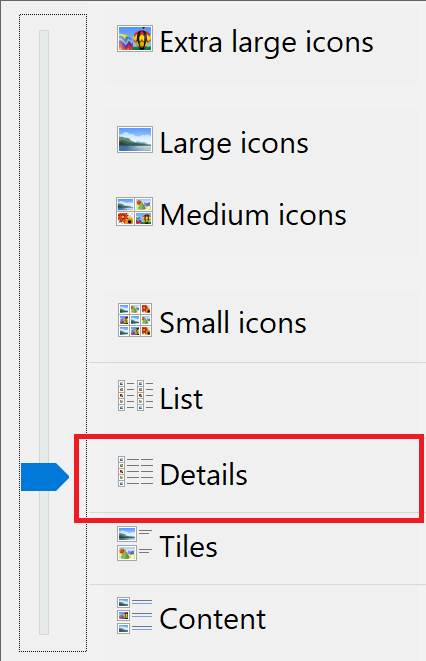
4. Wybierz Szczegóły z listy, aby wyświetlić aplikacje wraz z nazwą wydawcy, datą instalacji i zainstalowaną wersją.
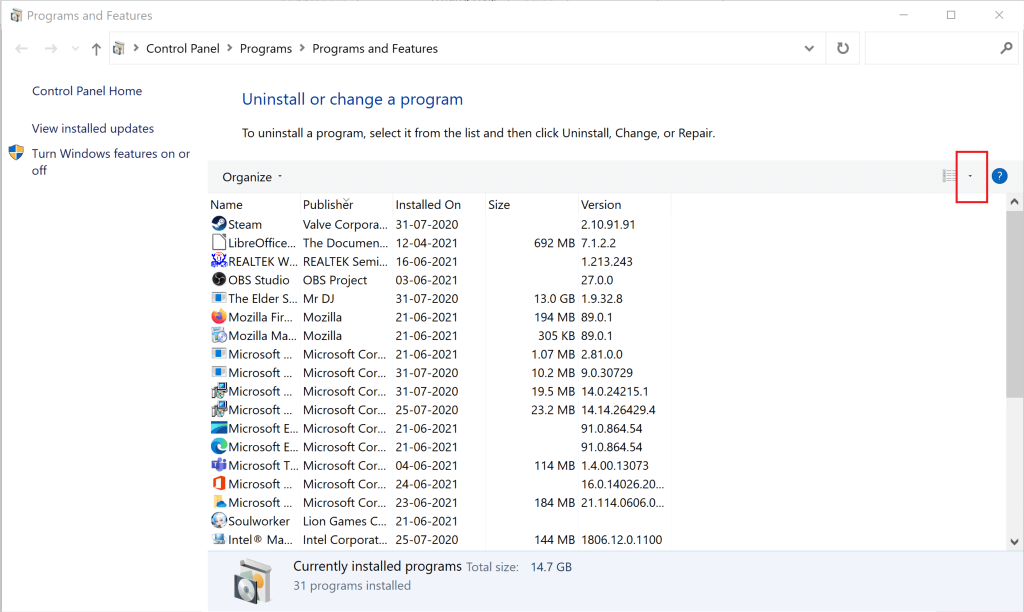
5. Wybierz wszystkie wystąpienia aplikacji i programów opublikowane przez firmę NVIDIA. Kliknij każdy prawym przyciskiem myszy i wybierz Odinstaluj .
Uwaga: alternatywnie możesz również użyć narzędzia Display Driver Uninstaller, aby odinstalować NVIDIA GeForce.

6. Po zakończeniu uruchom ponownie komputer .
7. Następnie odwiedź oficjalną stronę Nvidii i kliknij Pobierz, aby pobrać najnowszą wersję oprogramowania GeForce Experience.

8. Kliknij pobrany plik, aby uruchomić narzędzie instalacyjne.
9. Następnie zaloguj się do swojego konta Nvidia i kliknij kartę Sterowniki . Zainstaluj wszystkie zalecane sterowniki.
Przeczytaj także: Napraw niewykrywaną kartę graficzną w systemie Windows 10
Funkcja trybu gry w systemie Windows 10 może zwiększyć wrażenia z gry i wydajność komputera. Niemniej jednak wielu użytkowników zgłosiło, że wyłączenie tej funkcji jest potencjalną poprawką kodu błędu Destiny 2, który zawiera Brokuły. Oto jak wyłączyć tryb gry w systemach Windows 10:
1. Wpisz ustawienia trybu gry w polu wyszukiwania systemu Windows . Kliknij Otwórz w prawym oknie.

2. Wyłącz tryb gry, jak pokazano poniżej.
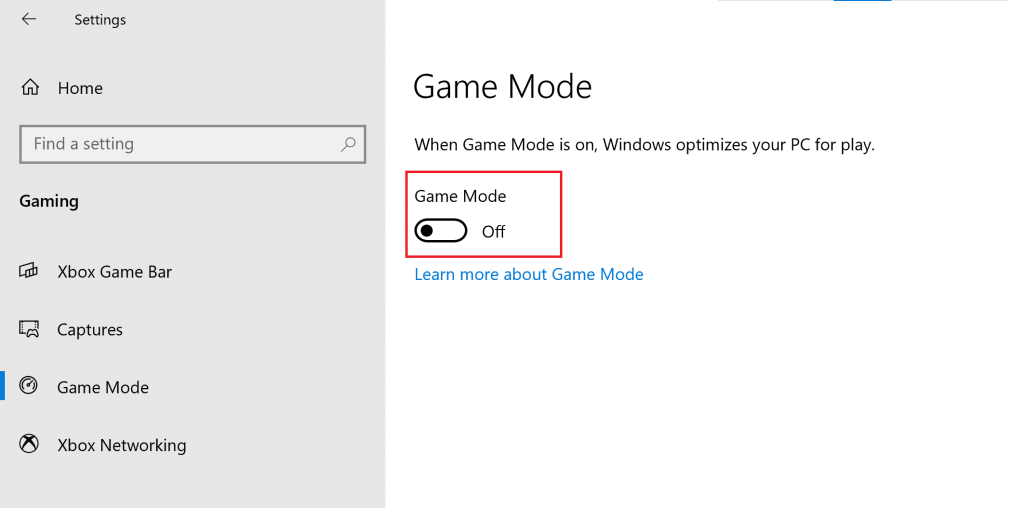
Jeśli używasz Steam do gry w Destiny 2, musisz zweryfikować integralność plików gry, aby zainstalowana wersja gry była zgodna z najnowszą wersją dostępną na serwerach Steam. Przeczytaj nasz poradnik Jak zweryfikować integralność plików gry na Steam tutaj.
Ta metoda ma zastosowanie, jeśli używasz dwóch kart graficznych i napotykasz błąd Destiny 2 Broccoli. Te ustawienia umożliwiają komputerowi łączenie wielu kart graficznych i korzystanie z połączonej mocy przetwarzania grafiki. Wykonaj wymienione kroki, aby włączyć wspomniane ustawienia dla NVIDIA i AMD, w zależności od przypadku.
Dla nVIDII
1. Kliknij prawym przyciskiem myszy Pulpit i wybierz Panel sterowania NVIDIA .

2. Kliknij Konfiguruj SLI, Surround, PhysX w lewym okienku Panelu sterowania NVIDIA.
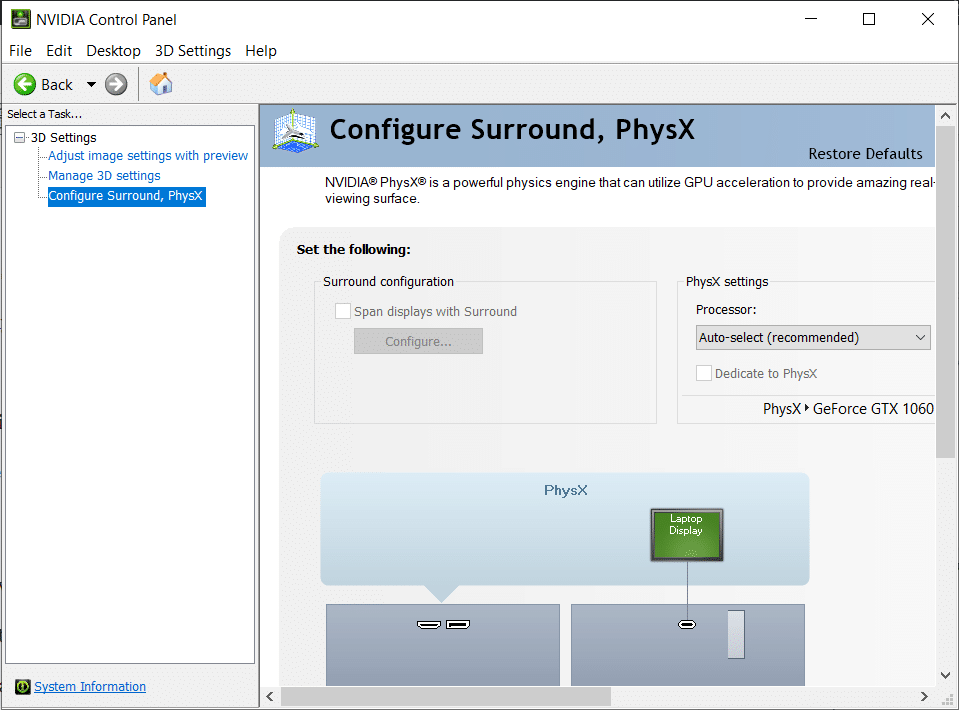
3. Kliknij Maksymalizuj wydajność 3D w konfiguracji SLI . Zapisz zmiany.
Uwaga: Scalable Link Interface (SLI) to nazwa marki ustawienia multi-GPU NVIDIA.
4. Uruchom ponownie system i uruchom grę, aby sprawdzić, czy problem został rozwiązany.
Dla AMD
1. Kliknij prawym przyciskiem myszy na pulpicie i kliknij AMD Radeon Software.
2. Kliknij ikonę Ustawienia w prawym górnym rogu okna oprogramowania AMD.
3. Następnie przejdź do zakładki Grafika .
4. Przewiń w dół do sekcji Zaawansowane i włącz AMD Crossfire, aby włączyć ustawienia wielu GPU.
Uwaga: CrossFire to nazwa marki ustawienia multi-GPU AMD.

5. Restart t on PC i uruchomienie przeznaczenie 2. Sprawdź, czy jesteś w stanie ustalić przeznaczenie 2 kod błędu brokuły.
Oprócz modyfikowania ustawień graficznych związanych z GPU, możesz dokonać podobnych modyfikacji w samej grze. Pomoże to uniknąć problemów wynikających z niespójności grafiki, takich jak kod błędu Destiny 2 Brokuły. Oto jak zmienić ustawienia graficzne w Destiny 2:
1. Uruchom Destiny 2 na swoim komputerze.
2. Kliknij Otwórz ustawienia, aby wyświetlić dostępne ustawienia.
3. Następnie kliknij kartę Wideo z lewego panelu.
4. Następnie wybierz Vsync z Off na On.
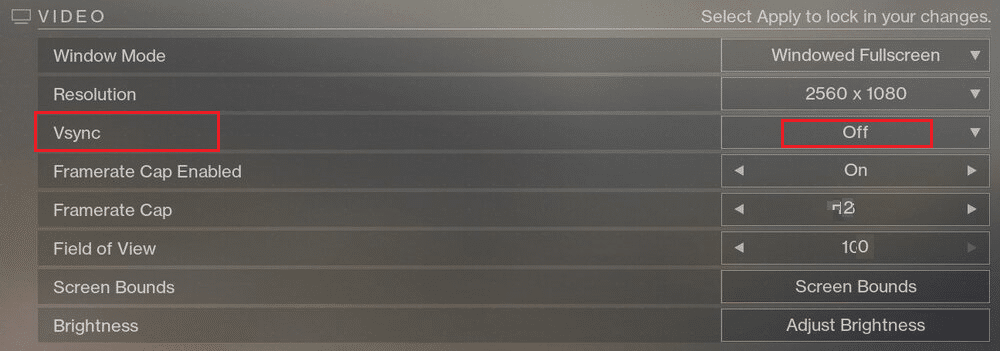
5. Następnie, Włącz ograniczenie liczby klatek na sekundę i ustaw go na 72 z listy rozwijanej, jak pokazano poniżej.
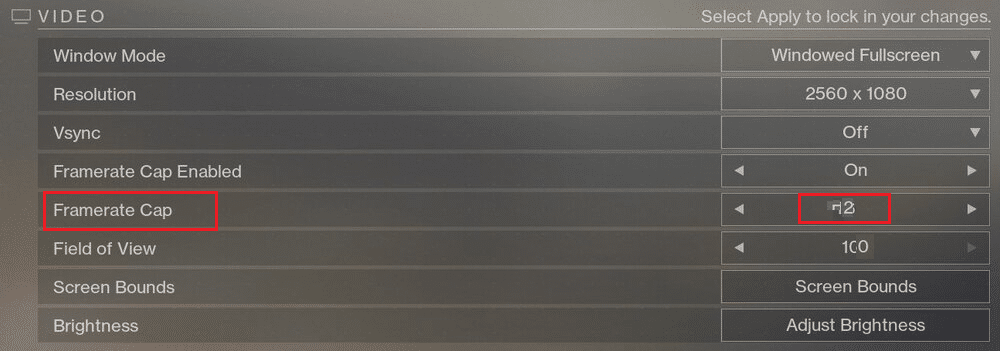
6. Zapisz ustawienia i uruchom grę.
Przeczytaj także: Napraw wyjście Unreal Engine z powodu utraty urządzenia D3D
Możesz zmienić ustawienia pliku wykonywalnego gry, aby potencjalnie naprawić kod błędu Brokuły. Wykonaj podane kroki, aby zrobić to samo.
1. Uruchom Eksplorator plików i przejdź do C: > Pliki programów (x86).
Uwaga: Jeśli zainstalowałeś grę w innym miejscu, przejdź do odpowiedniego katalogu.
2. Otwórz folder Destiny 2 . Kliknij prawym przyciskiem myszy plik .exe gry i wybierz Właściwości .
Uwaga: poniżej znajduje się przykład pokazany przy użyciu Steam .

3. Następnie przejdź do zakładki Bezpieczeństwo w oknie Właściwości . Kliknij opcję zatytułowaną Edytuj .
4. Upewnij się, że pełna kontrola jest włączona dla wszystkich użytkowników, jak pokazano poniżej.

5. Kliknij Zastosuj > OK, aby zapisać zmiany, jak podkreślono powyżej.
6. Następnie przejdź do zakładki Zgodność i zaznacz pole obok opcji zatytułowanej Uruchom ten program jako administrator .
7. Następnie kliknij Zmień ustawienia wysokiej rozdzielczości, jak pokazano na ilustracji.
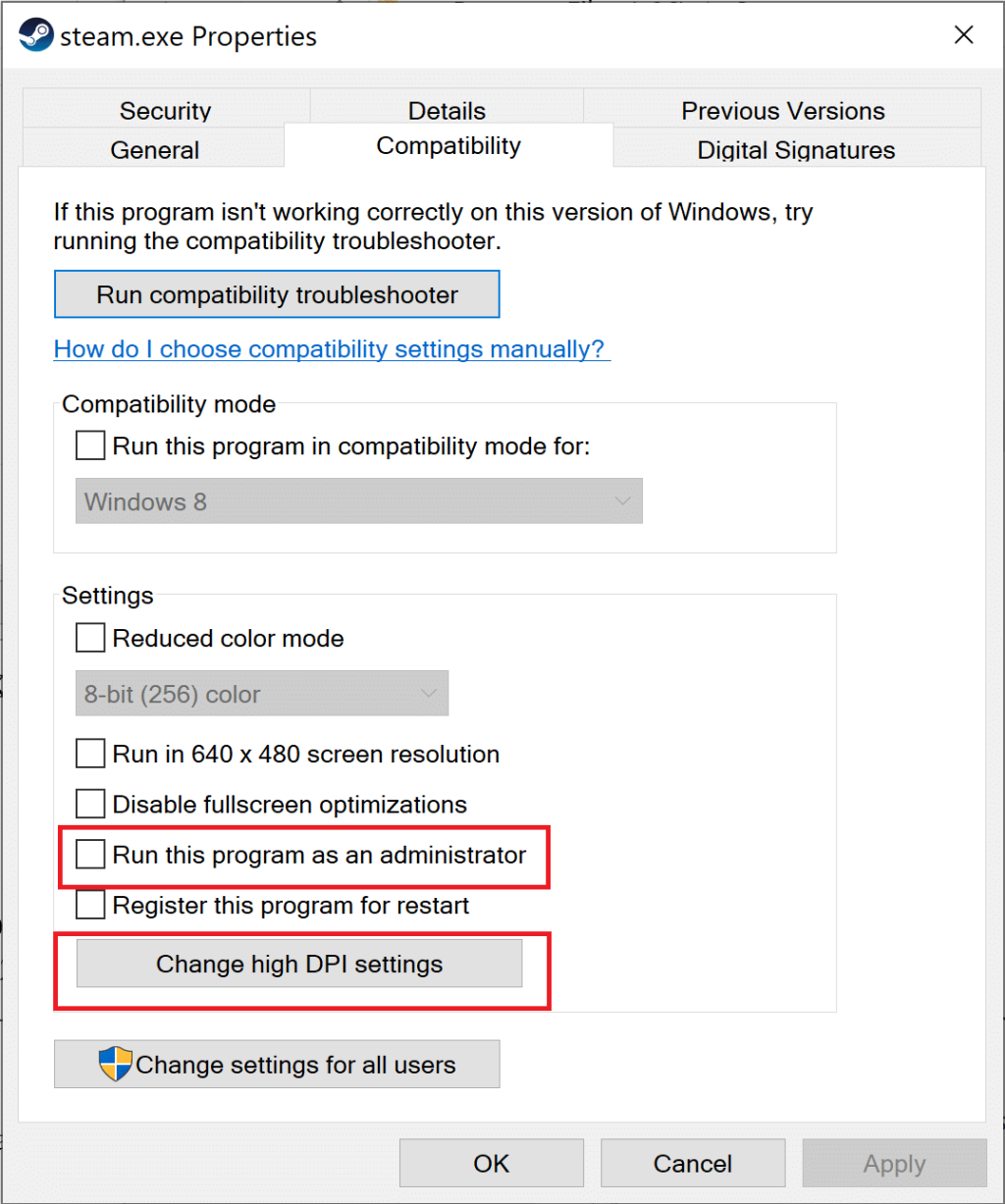
8. Tutaj zaznacz pole pod Programem DPI . Kliknij OK, aby zapisać ustawienia.
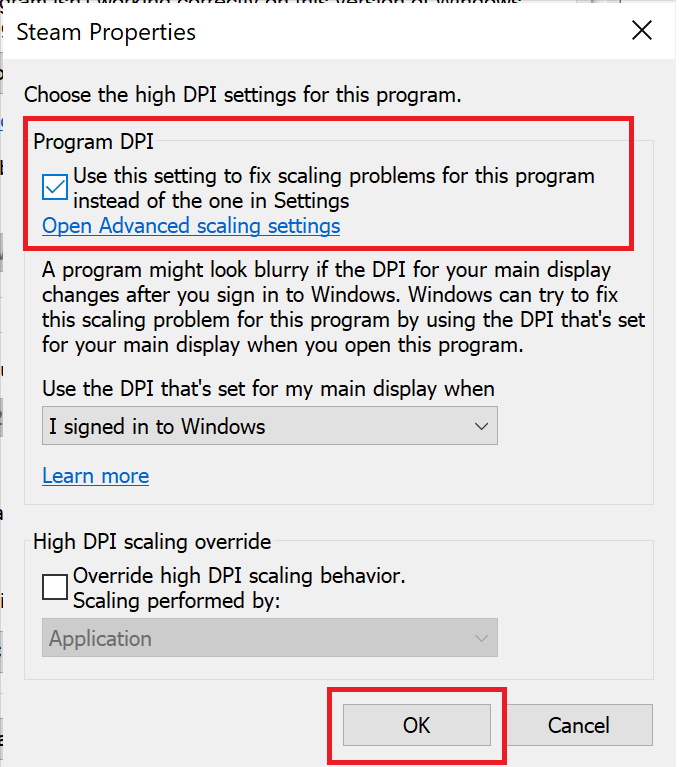
Aby upewnić się, że zasoby procesora są zarezerwowane dla rozgrywki w Destiny 2, musisz ustawić je jako zadanie o wysokim priorytecie w Menedżerze zadań. Kiedy twój komputer woli korzystać z procesora w Destiny 2, prawdopodobieństwo awarii gry jest mniejsze. Wykonaj poniższe kroki, aby nadać priorytet Destiny 2, a następnie napraw Brokuły z kodem błędu Destiny 2 w systemie Windows 10:
1. Wpisz Menedżer zadań w polu wyszukiwania systemu Windows . Uruchom go z wyników wyszukiwania, klikając Otwórz .
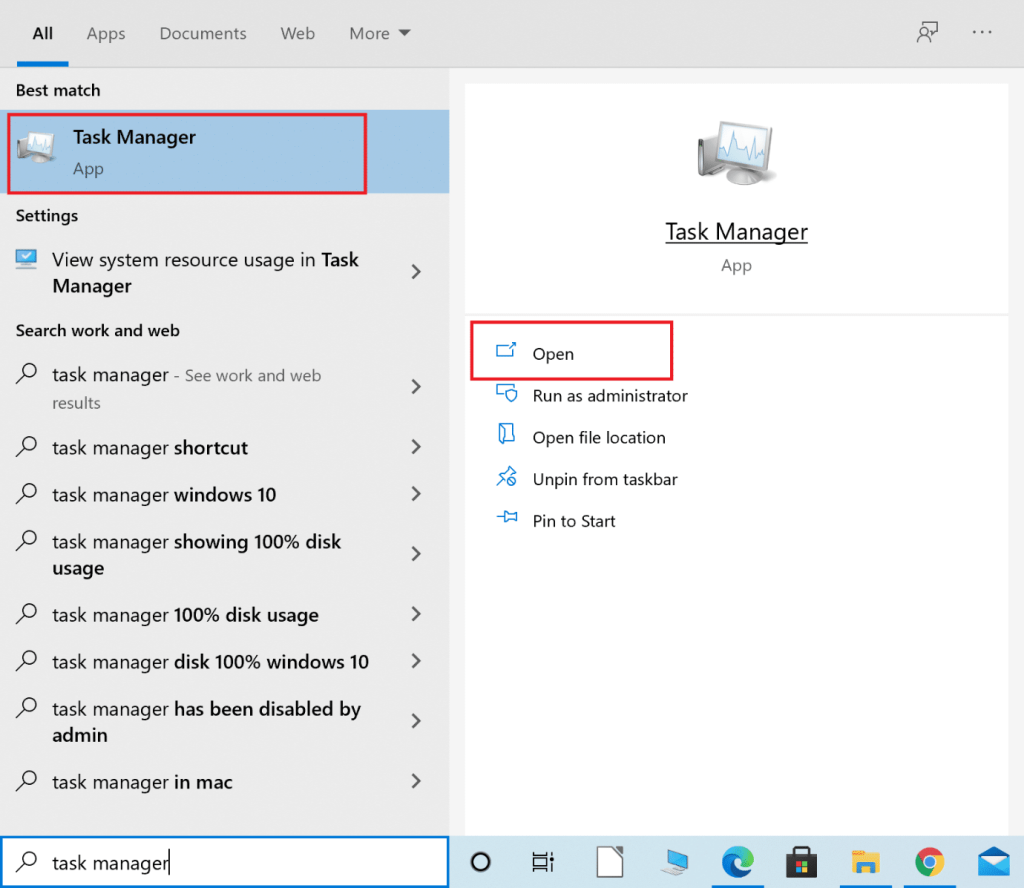
2. Przejdź do zakładki Szczegóły w oknie Menedżera zadań .
3. Kliknij prawym przyciskiem myszy Destiny 2 i kliknij Ustaw priorytet > Wysoki , jak wyjaśniono na podanym zdjęciu.
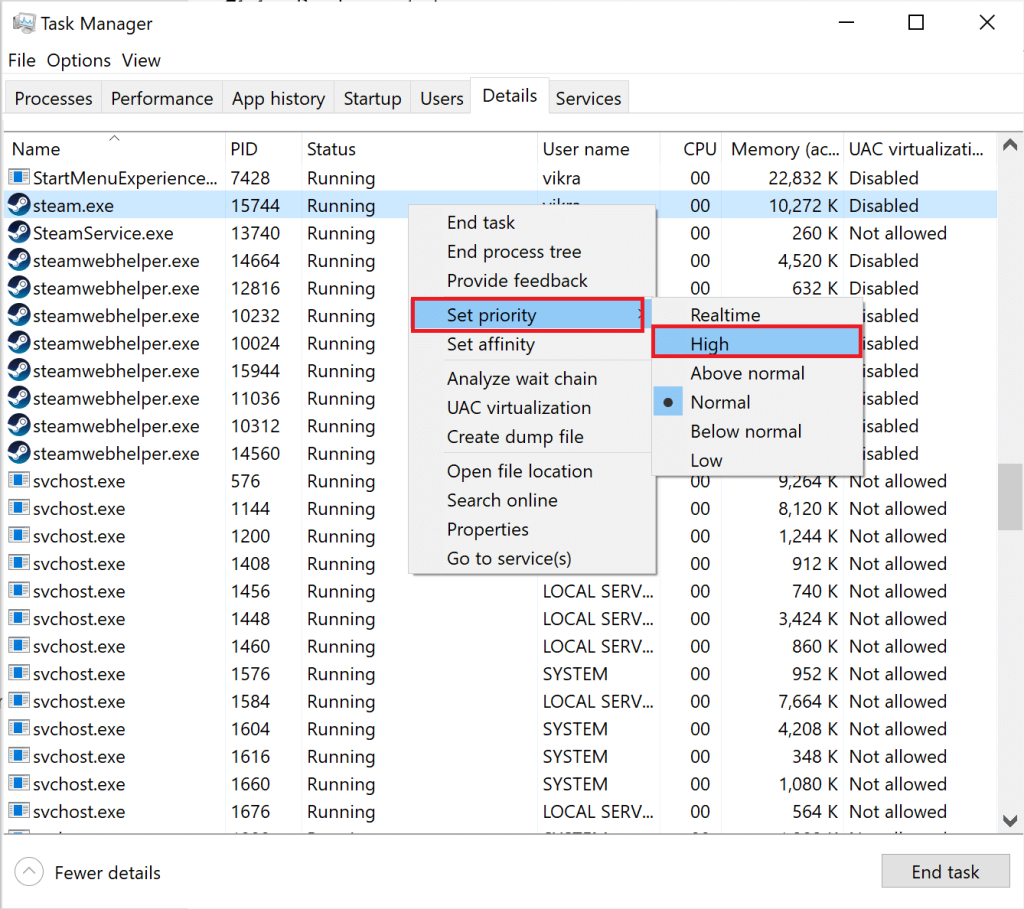
4. Powtórz ten sam proces dla Battle.net , Steam lub dowolnej aplikacji, której używasz do uruchomienia Destiny 2.
Przeczytaj także: Jak zmienić priorytet procesu procesora w systemie Windows 10
Mogą być uszkodzone pliki instalacyjne lub pliki gry. Aby wyczyścić system z uszkodzonych plików gry, musisz ponownie zainstalować grę w następujący sposób:
1. Uruchom okno Dodaj lub usuń programy, jak wyjaśniono w Metodzie 3 podczas ponownej instalacji sterowników graficznych.
2. Wpisz Destiny 2 w polu tekstowym Przeszukaj tę listę , jak pokazano.

3. Kliknij Destiny 2 w wynikach wyszukiwania i wybierz Odinstaluj .
Uwaga: Poniżej znajduje się przykład przy użyciu Steam .
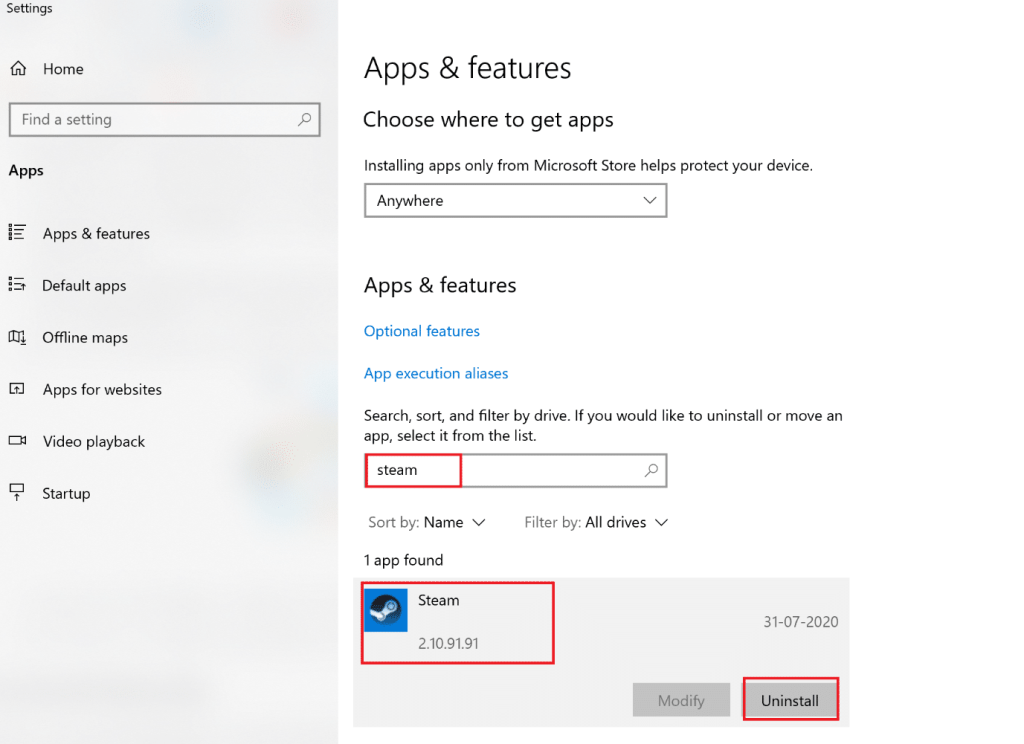
4. Poczekaj, aż gra zostanie odinstalowana.
5. Uruchom Steam lub aplikację, której używasz do grania w gry i ponownie zainstaluj Destiny 2 .
Uszkodzone pliki gry na twoim komputerze, jeśli istnieją, zostaną teraz usunięte, a kod błędu Destiny 2 Brokuły naprawiony.
Jeśli ten błąd nadal występuje, istnieje prawdopodobieństwo wystąpienia problemów sprzętowych z komputerem. Aby zdiagnozować te problemy, zaimplementuj tę metodę. Aplikacja Windows Memory Diagnostic przeskanuje komponenty sprzętowe komputera w poszukiwaniu problemów. Na przykład, jeśli pamięć RAM w komputerze działa nieprawidłowo, aplikacja diagnostyczna poda informacje o tym, aby można było sprawdzić lub wymienić pamięć RAM. Podobnie uruchomimy to narzędzie, aby zdiagnozować problemy ze sprzętem systemowym wpływającym na rozgrywkę.
1. Wpisz Diagnostyka pamięci systemu Windows w polu wyszukiwania systemu Windows . Otwórz go stąd.
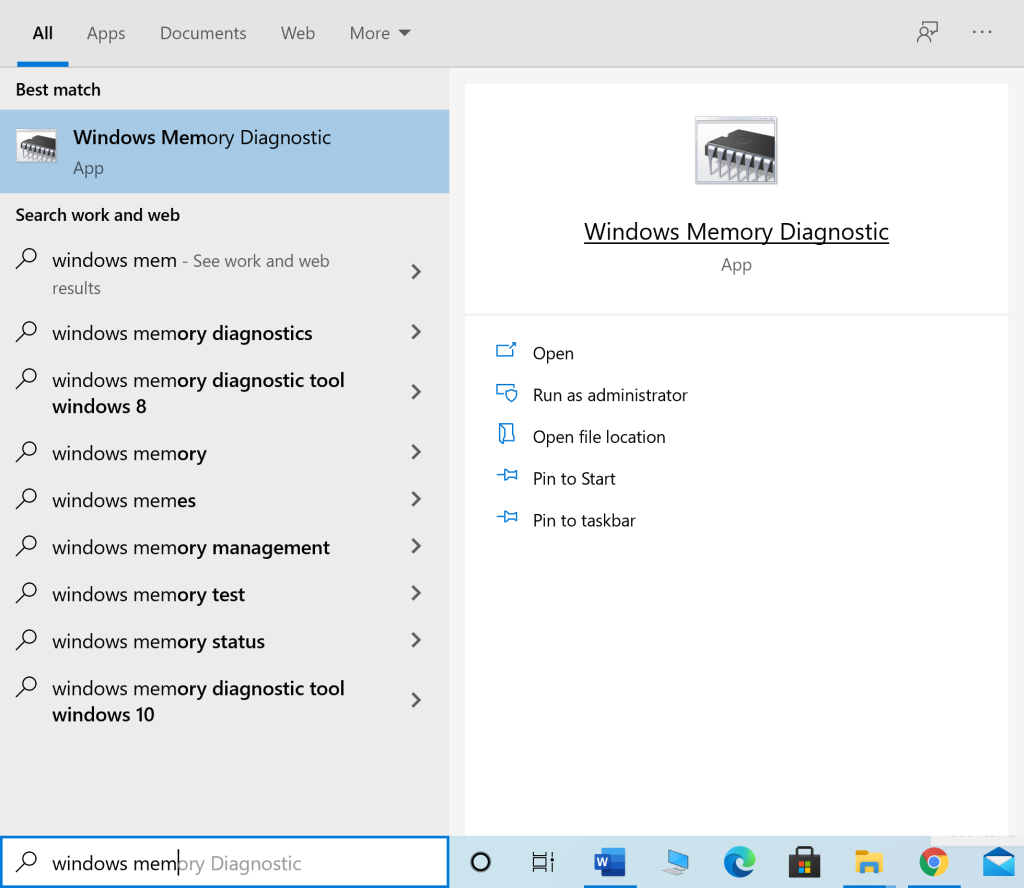
2. Kliknij Uruchom ponownie teraz i sprawdź problemy (zalecane) w wyskakującym oknie.
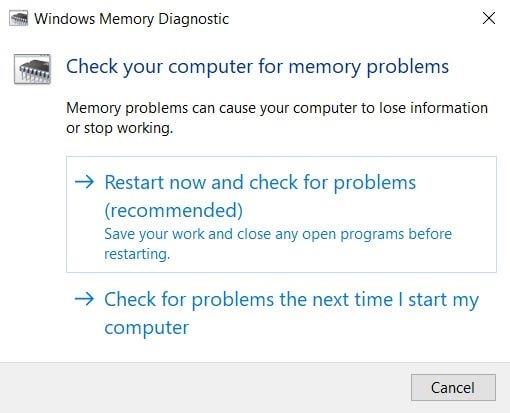
3. Komputer uruchomi się ponownie i rozpocznie diagnostykę.
Uwaga: proces może chwilę potrwać. Nie wyłączaj maszyny podczas procesu.
4. Po zakończeniu procesu komputer uruchomi się ponownie.
5. Aby wyświetlić informacje diagnostyczne, przejdź do Podglądu zdarzeń , jak pokazano.
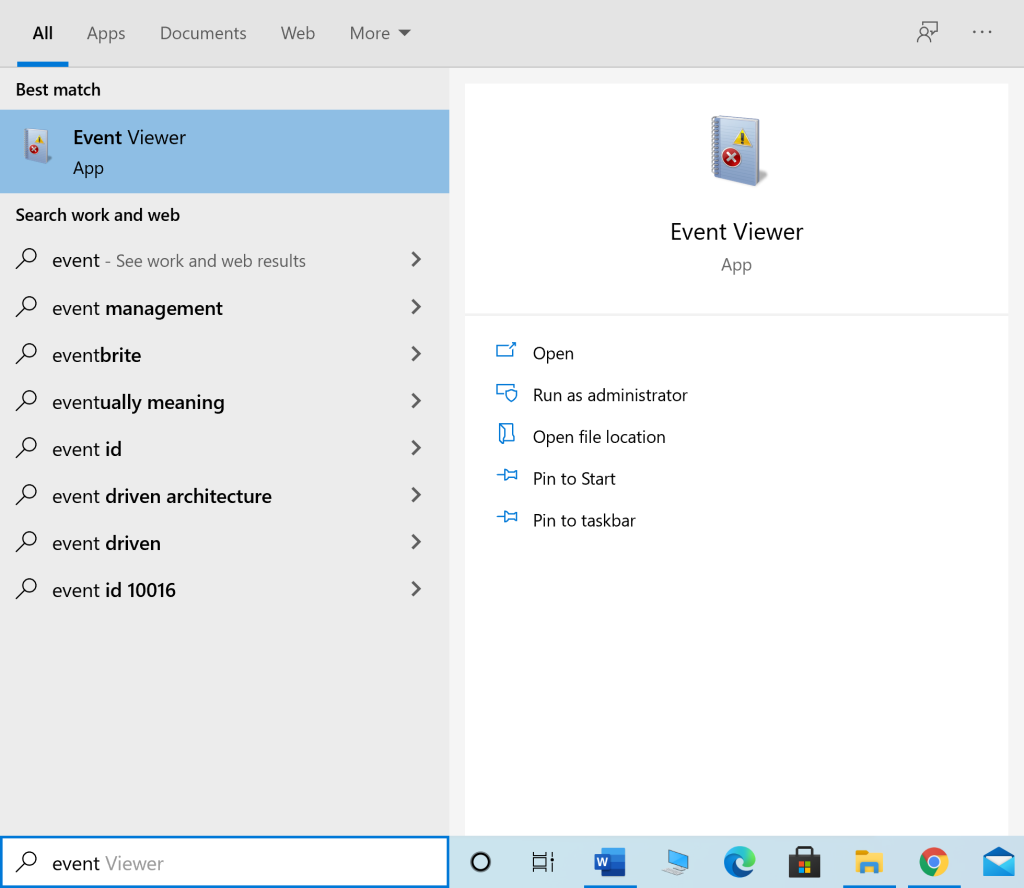
6. Przejdź do opcji Dzienniki systemu Windows > System z lewego panelu okna Podglądu zdarzeń.

7. Kliknij Znajdź w okienku Akcje po prawej stronie.
8. Wpisz MemoryDiagnostic i wybierz Znajdź następny .
9. Sprawdź, czy w oknie Podglądu zdarzeń wyświetlane są informacje o wadliwym sprzęcie , jeśli taki istnieje.
10. Jeśli okaże się, że sprzęt jest uszkodzony, zleć sprawdzenie lub wymianę przez technika.
Zalecana:
Mamy nadzieję, że ten przewodnik był pomocny i można było naprawić kod błędu Destiny 2 Brokuły na laptopie/komputerze z systemem Windows 10. Daj nam znać, która metoda zadziałała najlepiej dla Ciebie. Ponadto, jeśli masz jakieś pytania lub sugestie dotyczące tego artykułu, możesz je umieścić w sekcji komentarzy poniżej.
W tym artykule pokażemy Ci, jak odzyskać dostęp do dysku twardego w przypadku awarii. Sprawdźmy!
Na pierwszy rzut oka AirPodsy wyglądają jak każde inne prawdziwie bezprzewodowe słuchawki douszne. Ale wszystko się zmieniło, gdy odkryto kilka mało znanych funkcji.
Firma Apple wprowadziła system iOS 26 — dużą aktualizację z zupełnie nową obudową ze szkła matowego, inteligentniejszym interfejsem i udoskonaleniami znanych aplikacji.
Studenci potrzebują konkretnego typu laptopa do nauki. Powinien być nie tylko wystarczająco wydajny, aby dobrze sprawdzać się na wybranym kierunku, ale także kompaktowy i lekki, aby można go było nosić przy sobie przez cały dzień.
Dodanie drukarki do systemu Windows 10 jest proste, choć proces ten w przypadku urządzeń przewodowych będzie się różnić od procesu w przypadku urządzeń bezprzewodowych.
Jak wiadomo, pamięć RAM to bardzo ważny element sprzętowy komputera, który przetwarza dane i jest czynnikiem decydującym o szybkości laptopa lub komputera stacjonarnego. W poniższym artykule WebTech360 przedstawi Ci kilka sposobów sprawdzania błędów pamięci RAM za pomocą oprogramowania w systemie Windows.
Telewizory Smart TV naprawdę podbiły świat. Dzięki tak wielu świetnym funkcjom i możliwościom połączenia z Internetem technologia zmieniła sposób, w jaki oglądamy telewizję.
Lodówki to powszechnie stosowane urządzenia gospodarstwa domowego. Lodówki zazwyczaj mają dwie komory: komora chłodna jest pojemna i posiada światło, które włącza się automatycznie po każdym otwarciu lodówki, natomiast komora zamrażarki jest wąska i nie posiada światła.
Na działanie sieci Wi-Fi wpływa wiele czynników poza routerami, przepustowością i zakłóceniami. Istnieje jednak kilka sprytnych sposobów na usprawnienie działania sieci.
Jeśli chcesz powrócić do stabilnej wersji iOS 16 na swoim telefonie, poniżej znajdziesz podstawowy przewodnik, jak odinstalować iOS 17 i obniżyć wersję iOS 17 do 16.
Jogurt jest wspaniałym produktem spożywczym. Czy warto jeść jogurt codziennie? Jak zmieni się Twoje ciało, gdy będziesz jeść jogurt codziennie? Przekonajmy się razem!
W tym artykule omówiono najbardziej odżywcze rodzaje ryżu i dowiesz się, jak zmaksymalizować korzyści zdrowotne, jakie daje wybrany przez Ciebie rodzaj ryżu.
Ustalenie harmonogramu snu i rutyny związanej z kładzeniem się spać, zmiana budzika i dostosowanie diety to niektóre z działań, które mogą pomóc Ci lepiej spać i budzić się rano o odpowiedniej porze.
Proszę o wynajem! Landlord Sim to mobilna gra symulacyjna dostępna na systemy iOS i Android. Wcielisz się w rolę właściciela kompleksu apartamentowego i wynajmiesz mieszkania, a Twoim celem jest odnowienie wnętrz apartamentów i przygotowanie ich na przyjęcie najemców.
Zdobądź kod do gry Bathroom Tower Defense Roblox i wymień go na atrakcyjne nagrody. Pomogą ci ulepszyć lub odblokować wieże zadające większe obrażenia.













